Jak wyczyścić pamięć podręczną Microsoft Teams w systemach Windows, Mac, iPhone i Android
Różne / / April 04, 2023
Czyszczenie niepotrzebnych plików i pamięci podręcznej z aplikacji naprawia wiele błędów i problemów. Jest to szczególnie przydatne, gdy mamy problemy z aplikacjami. I nie jest to żadną tajemnicą Microsoft Teams często ulega wpływowi przez błędy, w aspektach takich jak dźwięk przestaje działaćitp. Jednym ze sposobów na pozbycie się ich jest usunięcie niepotrzebnych plików. Oto jak wyczyścić pamięć podręczną Microsoft Teams.

Chociaż możesz być zaznajomiony z czyszczeniem pamięci podręcznej aplikacji na urządzeniu z Androidem, wyczyszczenie jej w systemach Windows i Mac nie jest tak proste, a my z łatwością Ci to wyjaśnimy. Oczywiście wyczyszczenie pamięci podręcznej aplikacji bezpośrednio na iPhonie nie jest możliwe, ale na szczęście mamy na to obejście!
Odpowiemy również na Twoje pytania dotyczące tego, jak usuwanie niepotrzebnych plików z Teams może wpłynąć na funkcjonalność aplikacji. Zaczynajmy.
Dlaczego warto wyczyścić pamięć podręczną w Microsoft Teams
Za każdym razem, gdy otwierasz aplikację na swoim urządzeniu, zależy to od wielu elementów, które należy pobrać z Internetu. Na przykład Twoje stare wiadomości na czacie, szczegóły Twojego konta, szczegóły kont, z którymi jesteś połączony itp. Aby je wyświetlić, należy je pobrać z serwerów online.
Czy jednak pobieranie tych elementów za każdym razem, gdy otwierasz aplikację, nie jest dość nieefektywne? Niektóre szczegóły, takie jak informacje o koncie, nie zmieniają się, chyba że zmodyfikujesz je ręcznie. Czy nie jest lepiej, jeśli aplikacja przechowuje ją lokalnie, niż pobiera ją za każdym razem? Dokładnie, i to właśnie oznaczają buforowane dane.

Dane w pamięci podręcznej to lokalnie przechowywane dane, które uniemożliwiają aplikacji pobieranie przechowywanych danych co roku jeden raz, ponieważ bardziej efektywne jest wyodrębnienie go z magazynu lokalnego zamiast z Internetu Baza danych.
Jednak wiele danych w pamięci podręcznej może gromadzić się z czasem i powodować problemy. Na przykład kilka zbędnych i starych plików z pamięci podręcznej może zakłócać zaktualizowane informacje i może zakończyć się wykonywaniem błędów, które wpływają na funkcjonalność aplikacji. Dlatego zaleca się regularne czyszczenie pamięci podręcznej.
Jak wyczyścić pamięć podręczną w Microsoft Teams
Oto jak wyczyścić pamięć podręczną Microsoft Teams w systemach Windows, Mac, iPhone i Android. W poniższych sekcjach opisaliśmy procedurę krok po kroku.
1. Wyczyść pamięć podręczną Teams w systemie Windows
Krok 1: Najpierw musisz wyjść z Microsoft Teams, jeśli masz go uruchomionego. Kliknij prawym przyciskiem myszy Teams na pasku zadań i kliknij „Zamknij wszystkie okna”.
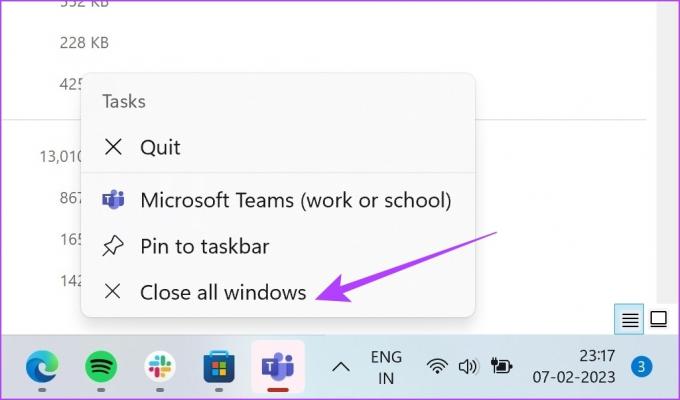
Krok 2: Kliknij strzałkę skierowaną w górę w kierunku prawego końca paska zadań i kliknij prawym przyciskiem myszy ikonę Microsoft Teams.

Krok 3: Kliknij Wyjdź.

Krok 4: Teraz otwórz Uruchom z menu Start. Możesz go wyszukać za pomocą paska wyszukiwania.

Krok 5: Wklej poniższy kod i kliknij OK.
%appdata%\Microsoft\Teams

Krok 6: Otworzy się folder danych aplikacji Microsoft Teams. Wybierz folder Pamięć podręczna, Pamięć podręczna kodu i GPUCache.
Krok 7: Kliknij prawym przyciskiem myszy i naciśnij ikonę usuwania.

W ten sposób wyczyścisz pamięć podręczną Microsoft Teams z systemu Windows. Zobaczmy, jak możemy to zrobić na komputerze Mac.
2. Wyczyść pamięć podręczną Teams na komputerze Mac
Krok 1: Zamknij Microsoft Teams z Docka i otwórz Finder.

Krok 2: Kliknij Aplikacje.

Krok 3: Przewiń w dół i kliknij Narzędzia.
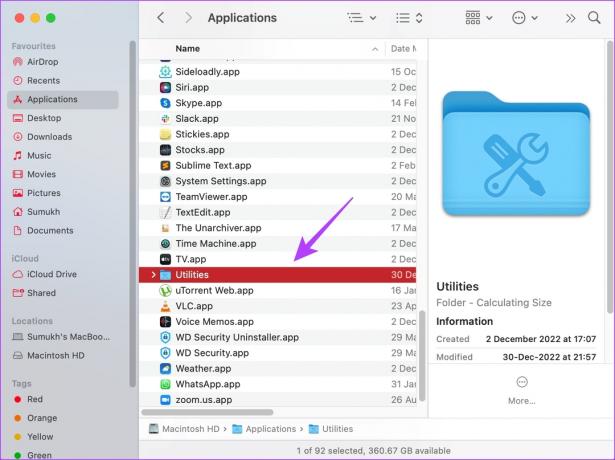
Krok 4: Kliknij aplikację Terminal.

Krok 5: Wklej następujący kod w oknie Terminala i naciśnij klawisz Return.
rm -r ~/Library/Application\ Support/Microsoft/Teams
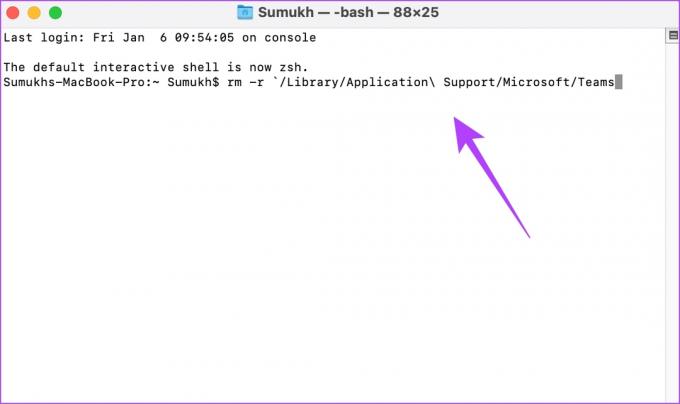
Oto jak wyczyścić pamięć podręczną Microsoft Teams w systemie macOS. Zobaczmy, jak zrobić to samo na iPhonie.
3. Wyczyść pamięć podręczną Teams na iPhonie
Niestety wyczyszczenie pamięci podręcznej aplikacji na iPhonie nie jest prostym procesem, ponieważ Apple nie daje nam takiej możliwości. Istnieje jednak obejście tego problemu. Wykonaj poniższe kroki.
Krok 1: Otwórz aplikację Ustawienia.
Krok 2: Stuknij w Ogólne.


Krok 3: Stuknij w Pamięć iPhone'a.
Krok 4: Przewiń w dół i dotknij Zespoły.


Krok 5: Otrzymasz opcję usunięcia aplikacji. Usunięcie aplikacji usuwa całą pamięć podręczną wraz z aplikacją, ale po pobraniu aplikacji musisz się ponownie zalogować. Upewnij się więc, że pamiętasz swoje dane do logowania.
Krok 6: Ponownie zainstaluj Microsoft Teams.
Pobierz Microsoft Teams na iPhone'a


Zobaczmy, jak wyczyścić pamięć podręczną Teams na urządzeniu z Androidem.
4. Wyczyść pamięć podręczną Teams na Androidzie
Krok 1: Otwórz aplikację Ustawienia.
Krok 2: Stuknij w panelu Aplikacje. W naszym przypadku jest napisane „Aplikacje i powiadomienia”.
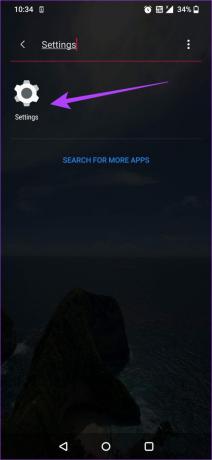
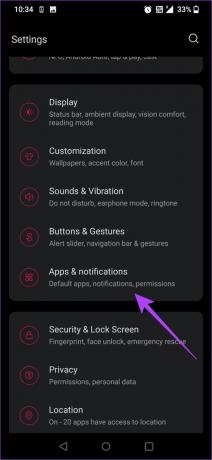
Krok 3: Zespoły są zwykle instalowane w Twoim profilu do pracy, więc wybierz panel Praca.
Krok 4: Wybierz Zespoły.
Krok 5: Stuknij w „Pamięć i pamięć podręczna”.
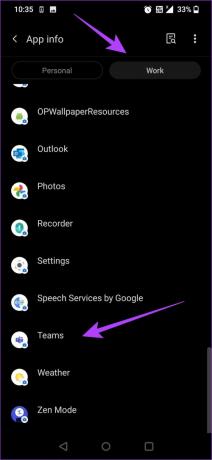
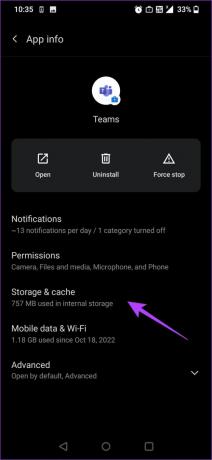
Krok 6: Stuknij w Wyczyść pamięć podręczną. Spowoduje to usunięcie wszystkich niepotrzebnych plików z Microsoft Teams.
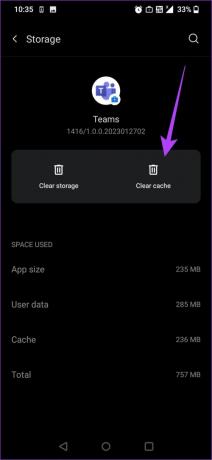
Proszę bardzo, w ten sposób możesz wyczyścić pamięć podręczną z Microsoft Teams na wszystkich swoich urządzeniach. Jeśli masz więcej pytań, zajrzyj do sekcji FAQ poniżej.
Często zadawane pytania nie Usuwanie pamięci podręcznej Microsoft Teams
Nie, nie usunie niczego z Microsoft Teams poza niepotrzebnymi plikami, które nie są potrzebne w żadnych okolicznościach. Oznacza to, że Twoja historia czatów i wiadomości pozostaną bez zmian.
Wyczyszczenie wszystkich danych z aplikacji spowoduje wylogowanie i umożliwi ponowne rozpoczęcie korzystania z aplikacji. Podczas gdy wyczyszczenie pamięci podręcznej usunie tylko niefunkcjonalne niepotrzebne pliki.
Chroń swoją pamięć masową przed śmieciami
Mamy nadzieję, że ten artykuł pomógł Ci wyczyścić pamięć podręczną Microsoft Teams na wszystkich Twoich urządzeniach. Nie tylko pomoże to usunąć niepotrzebne pliki i pozbyć się błędów, ale może również pomóc zwolnić trochę miejsca na urządzeniu! Możesz także chcieć sprawdzić te najlepsze sposoby naprawić wysokie użycie procesora przez Teams w systemie Windows.
Ostatnia aktualizacja 28 marca 2023 r
Powyższy artykuł może zawierać linki partnerskie, które pomagają wspierać Guiding Tech. Nie wpływa to jednak na naszą rzetelność redakcyjną. Treść pozostaje bezstronna i autentyczna.
CZY WIEDZIAŁEŚ
iPhone 5s to jeden z najpopularniejszych telefonów Apple, z ponad 70 milionami sprzedanych egzemplarzy od 2013 roku.
Scenariusz
Supreeth Koundinya
Supreeth jest zagorzałym fanatykiem technologii i bawi się nią od dziecka. Obecnie robi to, co kocha najbardziej – pisze o technologii w Guiding Tech. Jest byłym inżynierem mechanikiem i od dwóch lat pracuje w branży pojazdów elektrycznych.


